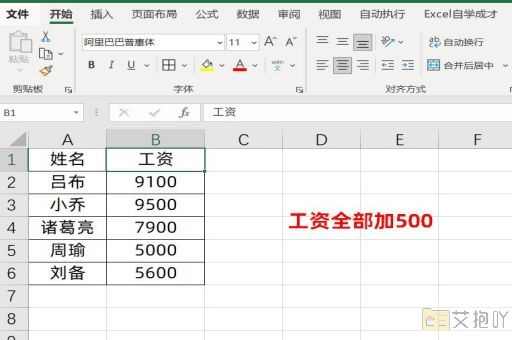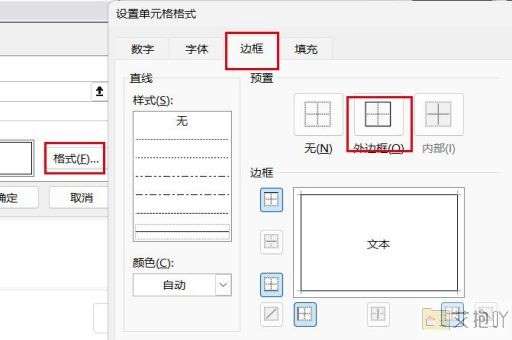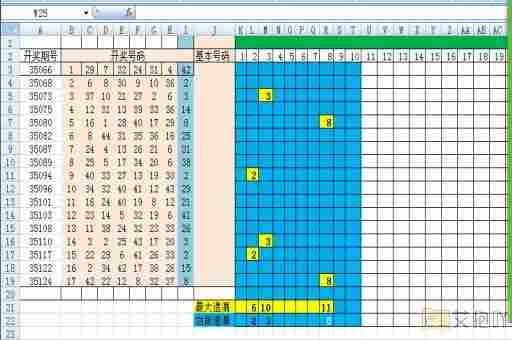excel表格怎么保存文件以后继续填写数据
excel表格是一款非常强大的数据处理工具,它可以帮助我们进行各种数据分析、统计和管理。在使用excel时,我们常常需要保存文件以便于以后继续填写数据。本文将详细介绍如何在excel中保存文件以便继续填写数据。
一、手动保存文件
1. 打开excel程序,点击左上角的“文件”选项。
2. 在弹出的菜单中选择“另存为”。
3. 在弹出的对话框中,选择要保存的位置,并输入文件名。
4. 点击“保存”按钮即可保存文件。
二、自动保存文件
1. 打开excel程序,点击左上角的“文件”选项。
2. 在弹出的菜单中选择“选项”。
3. 在弹出的对话框中,选择“保存”。
4. 在“保存工作簿”区域,勾选“每隔x分钟自动保存”,并设置合适的间隔时间。
5. 点击“确定”按钮即可保存设置。
三、版本控制
1. 打开excel程序,点击左上角的“文件”选项。
2. 在弹出的菜单中选择“信息”。
3. 在弹出的对话框中,点击“管理版本”。
4. 在弹出的对话框中,可以查看到所有保存过的版本,并可以选择恢复到任意一个版本。
四、备份文件
1. 打开excel程序,点击左上角的“文件”选项。

2. 在弹出的菜单中选择“另存为”。
3. 在弹出的对话框中,选择要保存的位置,并输入文件名。
4. 在“保存类型”下拉菜单中,选择“excel 工作簿(.xlsx)”。
5. 点击“保存”按钮即可保存文件。
通过以上方法,我们可以轻松地在excel中保存文件以便于以后继续填写数据。我们还可以通过设置自动保存和版本控制功能,来确保我们的数据安全。


 上一篇
上一篇